
JPG රූප ආකෘතියට PNG ට වඩා වැඩි සම්පීඩන අනුපාතයක් ඇත, එබැවින් මෙම දිගුව සහිත පින්තූරවල බර අඩුය. වස්තූන් විසින් තබා ඇති තැටි අවකාශය අඩු කිරීම සඳහා හෝ යම් ආකෘතියක ඇඳීම් පමණක් අවශ්ය වන සමහර කාර්යයන් ඉටු කිරීම සඳහා, PNG JPG බවට පරිවර්තනය කිරීම අවශ්ය වේ.
පරිවර්තන ක්රම
පීඑන්ජී ජේපීජී බවට පරිවර්තනය කිරීමේ සියලු ක්රම විශාල කණ්ඩායම් දෙකකට බෙදිය හැකිය: මාර්ගගත සේවාවන් හරහා පරිවර්තනය කිරීම සහ පරිගණකයක ස්ථාපනය කර ඇති මෘදුකාංග භාවිතයෙන් මෙහෙයුම් සිදු කිරීම. මෙම ලිපියෙන් අවසාන ක්රම සමූහය සලකා බලනු ඇත. ගැටළුව විසඳීම සඳහා භාවිතා කරන වැඩසටහන් වර්ග කිහිපයකට බෙදිය හැකිය:
- පරිවර්තකයන්
- රූප නරඹන්නන්;
- ග්රැෆික් කතුවරුන්.
නම් කරන ලද ඉලක්කය සපුරා ගැනීම සඳහා නිශ්චිත වැඩසටහන් වල සිදු කළ යුතු ක්රියාමාර්ග පිළිබඳව අපි දැන් සවිස්තරාත්මකව වාසය කරමු.
ක්රමය 1: ආකෘති කර්මාන්ත ශාලාව
පරිවර්තනය සඳහා නිර්මාණය කර ඇති විශේෂ වැඩසටහන්, එනම් ආකෘති කර්මාන්ත ශාලාව සමඟ ආරම්භ කරමු.
- සාධක ආකෘතිය දියත් කරන්න. ආකෘති වර්ග ලැයිස්තුවේ, සෙල්ලිපිය මත ක්ලික් කරන්න "ඡායාරූපය".
- රූප ආකෘති ලැයිස්තුවක් විවෘත වේ. එහි නමක් තෝරන්න "Jpg".
- තෝරාගත් ආකෘතියට පරාමිතීන් පරිවර්තනය කිරීමේ කවුළුව දියත් කෙරේ. පිටතට යන JPG ගොනුවේ ගුණාංග වින්යාස කිරීමට, ක්ලික් කරන්න අභිරුචිකරණය කරන්න.
- පිටතට යන වස්තු සැකසුම් මෙවලම දිස්වේ. මෙහිදී ඔබට පිටතට යන රූපයේ ප්රමාණය වෙනස් කළ හැකිය. පෙරනිමි අගය වේ "මුල් ප්රමාණය". මෙම පරාමිතිය වෙනස් කිරීමට මෙම ක්ෂේත්රය මත ක්ලික් කරන්න.
- විවිධ ප්රමාණ විකල්ප ලැයිස්තුවක් විවෘත වේ. ඔබව තෘප්තිමත් කරන එකක් තෝරන්න.
- එකම සැකසුම් කවුළුව තුළ, ඔබට වෙනත් පරාමිතීන් ගණනාවක් නියම කළ හැකිය:
- පින්තූරයේ භ්රමණ කෝණය සකසන්න;
- රූපයේ ප්රමාණය නියම කරන්න;
- ලේබලයක් හෝ දිය සලකුණක් ඇතුළු කරන්න.
අවශ්ය සියලු පරාමිතීන් සඳහන් කිරීමෙන් පසුව ක්ලික් කරන්න "හරි".
- දැන් ඔබට මූලාශ්රය යෙදුමට බාගත කළ හැකිය. ක්ලික් කරන්න "ගොනුව එක් කරන්න".
- ගොනු එකතු කිරීමේ මෙවලම දිස්වේ. පරිවර්තනය සඳහා සූදානම් කර ඇති පීඑන්ජී තබා ඇති තැටියේ ප්රදේශයට ඔබ යා යුතුය. අවශ්ය නම් ඔබට වහාම රූප සමූහයක් තෝරා ගත හැකිය. තෝරාගත් වස්තුව තේරීමෙන් පසු, ක්ලික් කරන්න "විවෘත".
- ඊට පසු, තෝරාගත් වස්තුවේ නම සහ එයට යන මාර්ගය මූලද්රව්ය ලැයිස්තුවේ පෙන්වනු ඇත. දැන් ඔබට පිටතට යන JPG රූපය යන නාමාවලිය නියම කළ හැකිය. මේ සඳහා බොත්තම ක්ලික් කරන්න "වෙනස් කරන්න".
- මෙවලම ආරම්භ වේ ෆෝල්ඩරයේ දළ විශ්ලේෂණය. එය භාවිතා කරමින්, ඔබ විසින් ලබා දෙන JPG රූපය ගබඩා කිරීමට යන නාමාවලිය සලකුණු කිරීම අවශ්ය වේ. ක්ලික් කරන්න "හරි".
- දැන් තෝරාගත් නාමාවලිය ප්රදේශයේ දර්ශනය වේ ගමනාන්ත ෆෝල්ඩරය. ඉහත සැකසුම් කළ පසු, ක්ලික් කරන්න "හරි".
- අපි ආකෘති කර්මාන්තශාලාවේ මූලික කවුළුව වෙත ආපසු යමු. එය අප කලින් වින්යාස කළ පරිවර්තන කාර්යය පෙන්වයි. පරිවර්තනය සක්රිය කිරීමට, එහි නම සලකුණු කර ක්ලික් කරන්න "ආරම්භ කරන්න".
- පරිවර්තනය කිරීමේ ක්රියාවලිය සිදුවෙමින් පවතී. එය තීරුවකින් අවසන් වූ පසු "තත්වය" කාර්ය රේඛාව මඟින් දක්වනු ඇත "කළා".
- PNG රූපය සැකසුම් වල දක්වා ඇති නාමාවලියෙහි ගබඩා වේ. ඔබට එය හරහා පිවිසිය හැකිය ගවේෂකය හෝ කෙලින්ම ආකෘති කර්මාන්තශාලා අතුරුමුහුණත හරහා. මෙය සිදු කිරීම සඳහා, සම්පුර්ණ කරන ලද කාර්යයේ නම මත දකුණු-ක්ලික් කරන්න. සන්දර්භය මෙනුව තුළ, තෝරන්න "ගමනාන්ත ෆෝල්ඩරය විවෘත කරන්න".
- විවෘත වනු ඇත ගවේෂකය පරිවර්තනය කළ වස්තුව පිහිටා ඇති නාමාවලිය තුළ, පරිශීලකයාට දැන් ලබා ගත හැකි ඕනෑම හැසිරවීමක් කළ හැකිය.




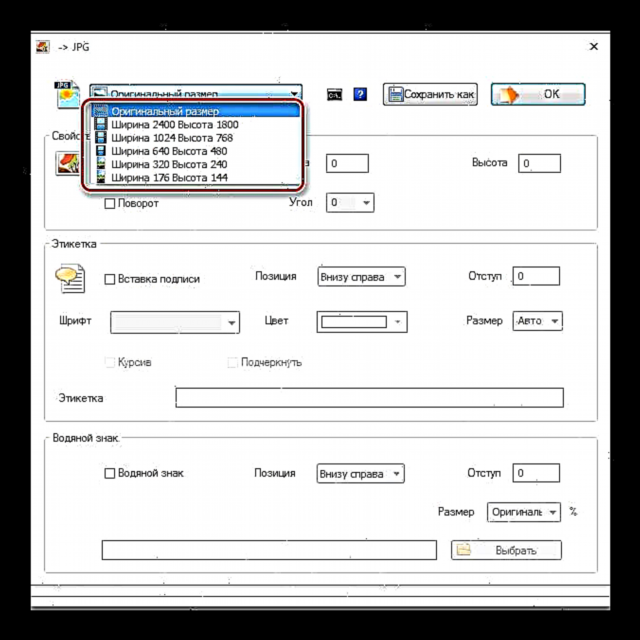










මෙම ක්රමය හොඳ බැවින් එය අසීමිත රූප සංඛ්යාවක් එකවර පරිවර්තනය කිරීමට ඔබට ඉඩ සලසයි, නමුත් එය සම්පූර්ණයෙන්ම නොමිලේ වේ.
ක්රමය 2: ෆොටෝකොන්වර්ටර්
PNG JPG බවට පරිවර්තනය කරන ඊළඟ වැඩසටහන, පින්තූර Photoconverter බවට පරිවර්තනය කිරීමේ මෘදුකාංගයකි.
Photoconverter බාගන්න
- ඡායාරූප පරිවර්තකය විවෘත කරන්න. කොටසේ ගොනු තෝරන්න මත ක්ලික් කරන්න ලිපිගොනු. දිස්වන ලැයිස්තුවේ, ක්ලික් කරන්න "ගොනු එක් කරන්න ...".
- කවුළුව විවෘත වේ "ගොනුව (ය) එක් කරන්න". PNG ගබඩා කර ඇති ස්ථානයට යන්න. එය සලකුණු කිරීමෙන් පසුව, ක්ලික් කරන්න "විවෘත". අවශ්ය නම්, ඔබට එකවර මෙම දිගුව සමඟ වස්තු කිහිපයක් එකතු කළ හැකිය.
- සලකුණු කරන ලද වස්තූන් ෆොටෝකොන්වර්ටරයේ මූලික කවුළුව තුළ ප්රදර්ශනය කිරීමෙන් පසුව, ප්රදේශයේ ලෙස සුරකින්න බොත්තම මත ක්ලික් කරන්න "Jpg". ඊළඟට, කොටස වෙත යන්න සුරකින්න.
- දැන් ඔබට පරිවර්තනය කළ රූපය සුරැකිය හැකි තැටියේ ඉඩ සැකසිය යුතුය. මෙය සැකසුම් කණ්ඩායමේ සිදු කෙරේ. ෆෝල්ඩරය ස්ථාන තුනෙන් එකකට මාරුවීමෙන්:
- මූලාශ්රය (ප්රභව වස්තුව ගබඩා කර ඇති ෆෝල්ඩරය);
- ප්රභවයේ කූඩු කර ඇත;
- ෆෝල්ඩරය.
අවසාන විකල්පය තෝරාගැනීමේදී, ගමනාන්ත නාමාවලිය පරම අත්තනෝමතික ලෙස තෝරා ගත හැකිය. ක්ලික් කරන්න "වෙනස් කරන්න ...".
- පෙනී යයි ෆෝල්ඩරයේ දළ විශ්ලේෂණය. ආකෘති කර්මාන්තශාලාව සමඟ හැසිරවීම් මෙන්ම, පරිවර්තනය කළ රූප සුරැකීමට ඔබ කැමති නාමාවලිය එහි සලකුණු කර ක්ලික් කරන්න "හරි".
- දැන් ඔබට පරිවර්තන ක්රියාවලිය ආරම්භ කළ හැකිය. මත ක්ලික් කරන්න "ආරම්භ කරන්න".
- පරිවර්තනය කිරීමේ ක්රියාවලිය සිදුවෙමින් පවතී.
- පරිවර්තනය අවසන් වූ පසු, තොරතුරු කවුළුව තුළ සෙල්ලිපියක් දිස්වේ "පරිවර්තනය සම්පූර්ණයි". සැකසූ JPG පින්තූර ගබඩා කර ඇති පරිශීලකයා විසින් කලින් නම් කරන ලද නාමාවලිය බැලීමට එය වහාම ලබා දෙනු ඇත. මත ක්ලික් කරන්න "ගොනු පෙන්වන්න ...".
- තුළ "ගවේෂක" පරිවර්තනය කළ පින්තූර ගබඩා කර ඇති තැන ෆෝල්ඩරයක් විවෘත වේ.









මෙම ක්රමයට එකවර අසීමිත සංඛ්යාවක් සැකසීමේ හැකියාව ඇතුළත් වේ, නමුත් ආකෘති කර්මාන්ත ශාලාව මෙන් නොව, ෆොටෝකොන්වර්ටර් වැඩසටහන ගෙවනු ලැබේ. වස්තූන් 5 කට නොඅඩු එකවර සැකසීමේ හැකියාව සහිතව එය දින 15 ක් නොමිලේ භාවිතා කළ හැකිය, නමුත් ඔබට එය තවදුරටත් භාවිතා කිරීමට අවශ්ය නම්, ඔබට සම්පූර්ණ අනුවාදය මිලදී ගැනීමට සිදුවේ.
ක්රමය 3: ෆාස්ට්ස්ටෝන් රූප නරඹන්නා
PNG JPG බවට පරිවර්තනය කිරීමෙන් ෆාස්ට්ස්ටෝන් රූප නරඹන්නා ඇතුළු සමහර උසස් රූප නරඹන්නන්ට හැකිය.
- ෆාස්ට්ස්ටෝන් රූප නරඹන්නා දියත් කරන්න. මෙනුවේ, ක්ලික් කරන්න ගොනුව සහ "විවෘත". නැතහොත් අයදුම් කරන්න Ctrl + O..
- රූප විවෘත කිරීමේ කවුළුව විවෘත වේ. ඉලක්කගත PNG ගබඩා කර ඇති ප්රදේශයට යන්න. එය සලකුණු කිරීමෙන් පසුව, ක්ලික් කරන්න "විවෘත".
- FastStone ගොනු කළමනාකරු භාවිතා කරමින්, ඔබ අපේක්ෂිත රූපය පිහිටා ඇති නාමාවලියට යන්න. මෙම අවස්ථාවෙහිදී, වැඩසටහන් අතුරුමුහුණතේ දකුණු පැත්තේ අනෙක් අය අතර ඉලක්ක රූපය ඉස්මතු වනු ඇති අතර, එහි සිඟිති-රූපය පෙරදසුන සඳහා පහළ වම්පස දිස්වනු ඇත. අපේක්ෂිත වස්තුව තෝරාගෙන ඇති බව තහවුරු කරගත් පසු, මෙනුව මත ක්ලික් කරන්න ගොනුව සහ තවත් "ලෙස සුරකින්න ...". නැතහොත් ඔබට භාවිතා කළ හැකිය Ctrl + S..

විකල්පයක් ලෙස, ඔබට නම්ය තැටියක ස්වරූපයෙන් අයිකනය මත ක්ලික් කළ හැකිය.
- කවුළුව ආරම්භ වේ ලෙස සුරකින්න. මෙම කවුළුව තුළ, ඔබට පරිවර්තනය කළ රූපය තැබීමට අවශ්ය තැටි අවකාශයේ නාමාවලිය වෙත යා යුතුය. ප්රදේශයේ ගොනු වර්ගය දිස්වන ලැයිස්තුවෙන්, විකල්පය තෝරන්න "JPEG ආකෘතිය". ක්ෂේත්රයේ පින්තූරයේ නම වෙනස් කිරීම හෝ වෙනස් නොකිරීම ප්රශ්නයයි "වස්තු නම" තනිකරම ඔබේ අභිමතය පරිදි පවතී. පිටතට යන රූපයේ ලක්ෂණ වෙනස් කිරීමට ඔබට අවශ්ය නම්, බොත්තම ක්ලික් කරන්න "විකල්ප ...".
- කවුළුව විවෘත වේ ගොනු ආකෘති විකල්ප. මෙන්න ස්ලයිඩරයක ආධාරයෙන් "ගුණාත්මකභාවය" රූප සම්පීඩන මට්ටම වැඩි කිරීමට හෝ අඩු කිරීමට ඔබට හැකිය. නමුත් ඔබ විසින් සකස් කරන ලද ගුණාත්මක මට්ටම ඉහළ මට්ටමක පවතින විට, වස්තුව අඩු සම්පීඩිත වන අතර වැඩි තැටියේ ඉඩ ප්රමාණයක් ලබා ගන්නා අතර ඒ අනුව අනෙක් අතට. එකම කවුළුව තුළ, ඔබට පහත පරාමිතීන් සකස් කළ හැකිය:
- වර්ණ පටිපාටිය;
- වර්ණ අඩු කිරීම;
- හොෆ්මන් ප්රශස්තකරණය.
කෙසේ වෙතත්, කවුළුව තුළ පිටතට යන වස්තුවේ පරාමිතීන් සකස් කිරීම ගොනු ආකෘති විකල්ප ෆාස්ට්ස්ටෝන් භාවිතයෙන් පීඑන්ජී ජේපීජී බවට පරිවර්තනය කිරීමේදී බොහෝ පරිශීලකයින් මෙම මෙවලම විවෘත නොකරයි. සැකසුම් සම්පූර්ණ කිරීමෙන් පසුව, ක්ලික් කරන්න "හරි".
- සුරකින්න කවුළුව වෙත ආපසු, ක්ලික් කරන්න සුරකින්න.
- පරිශීලකයා විසින් නියම කරන ලද ෆෝල්ඩරයේ JPG දිගුව සමඟ ඡායාරූපය හෝ පින්තූරය සුරකිනු ඇත.






මෙම ක්රමය හොඳ බැවින් එය සම්පූර්ණයෙන්ම නොමිලේ වන නමුත්, අවාසනාවකට මෙන්, ඔබට රූප විශාල ප්රමාණයක් පරිවර්තනය කිරීමට අවශ්ය නම්, මෙම ක්රමය එක් එක් වස්තුව වෙන වෙනම සැකසීමට අවශ්ය වේ, මන්ද මෙම නරඹන්නාගේ මහා පරිවර්තනයට සහය නොදක්වන බැවිනි.
ක්රමය 4: XnView
PNG JPG බවට පරිවර්තනය කළ හැකි ඊළඟ රූප නරඹන්නා වන්නේ XnView ය.
- XnView සක්රිය කරන්න. මෙනුවේ, ක්ලික් කරන්න ගොනුව සහ "විවෘත ...". නැතහොත් අයදුම් කරන්න Ctrl + O..
- කවුළුවක් දියත් කර ඇති අතර එමඟින් PNG ගොනුවක ස්වරූපයෙන් ප්රභවය තබා ඇති ස්ථානයට යා යුතුය. මෙම වස්තුව සලකුණු කිරීමෙන් පසුව, ක්ලික් කරන්න "විවෘත".
- තෝරාගත් රූපය වැඩසටහනේ නව පටිත්තකින් විවෘත වේ. ප්රශ්නාර්ථ ලකුණ පෙන්වන තැටි හැඩැති නිරූපකය ක්ලික් කරන්න.

මෙනුව හරහා ක්රියා කිරීමට කැමති අයට අයිතම මත ක්ලික් කිරීම භාවිතා කළ හැකිය ගොනුව සහ "ලෙස සුරකින්න ...". උණුසුම් යතුරු සමඟ හැසිරවීම සමීපව සිටින පරිශීලකයින්ට අයදුම් කිරීමට අවස්ථාවක් තිබේ Ctrl + Shift + S..
- රූප සුරැකීමේ මෙවලම සක්රිය කර ඇත. පිටතට යන රූපය සුරැකීමට ඔබට අවශ්ය තැනට යන්න. ප්රදේශයේ ගොනු වර්ගය ලැයිස්තුවෙන් තෝරන්න "Jpg - jpeg / jfif". පිටතට යන වස්තුව සඳහා අමතර සැකසුම් නියම කිරීමට ඔබට අවශ්ය නම්, මෙය කිසිසේත් අවශ්ය නොවන නමුත්, ක්ලික් කරන්න විකල්ප.
- කවුළුව ආරම්භ වේ විකල්ප පිටතට යන වස්තුවේ සවිස්තරාත්මක සැකසුම් සමඟ. පටිත්ත වෙත යන්න "වාර්තා කරන්න"එය වෙනත් පටිත්තකින් විවෘත කර ඇත්නම්. ආකෘති ලැයිස්තුවේ අගය ඉස්මතු කර ඇති බවට වග බලා ගන්න. JPEG. ඊට පස්සේ බ්ලොක් එකට යන්න "විකල්ප" පිටතට යන පින්තූරයේ සැකසුම් කෙලින්ම පාලනය කිරීමට. මෙන්න, ෆාස්ට්ස්ටෝන්හි මෙන්, ඔබට ස්ලයිඩරය ඇදගෙන යාමෙන් පිටතට යන රූපයේ ගුණාත්මකභාවය වෙනස් කළ හැකිය. වෙනස් කළ හැකි වෙනත් පරාමිතීන් අතර පහත දැක්වේ:
- හෆ්මන් ප්රශස්තිකරණය;
- EXIF, IPTC, XMP, ICC දත්ත සුරැකීම;
- පේළිගත රූප සටහන් ප්රතිනිර්මාණය කිරීම;
- DCT ක්රමය තෝරා ගැනීම;
- අභිමතය, ආදිය.
සැකසුම් අවසන් වූ පසු, ක්ලික් කරන්න "හරි".
- දැන් අපේක්ෂිත සියලු සැකසුම් සිදු කර ඇති විට, ක්ලික් කරන්න සුරකින්න රූප සුරැකීමේ කවුළුව තුළ.
- රූපය JPG ආකෘතියෙන් සුරකින අතර එය විශේෂිත නාමාවලියෙහි ගබඩා වේ.


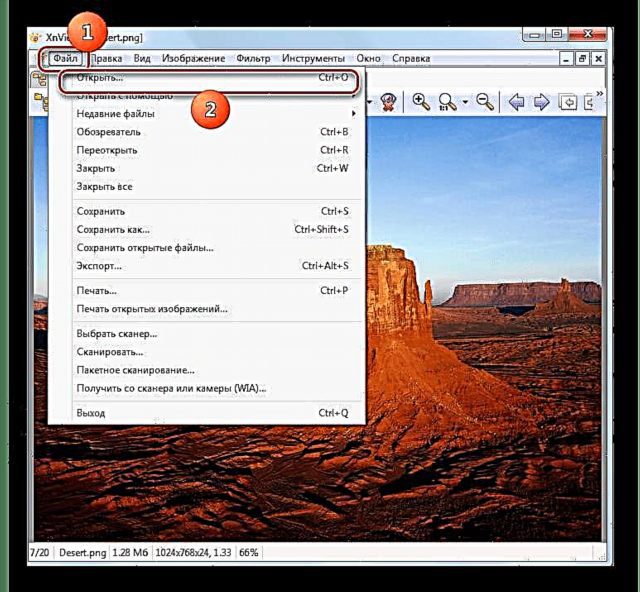




විශාල වශයෙන්, මෙම ක්රමයට පෙර පැවති ක්රමයට සමාන වාසි සහ අවාසි ඇත, නමුත් තවමත්, XnView ෆාස්ට්ස්ටෝන් පිංතූර නරඹන්නාට වඩා පිටතට යන රූප විකල්ප සැකසීම සඳහා තව ටිකක් විකල්ප ඇත.
ක්රමය 5: ඇඩෝබි ෆොටෝෂොප්
ඇඩෝබි ෆොටෝෂොප් ඇතුළු නවීන ග්රැෆික් සංස්කාරකවරුන්ට පාහේ පීඑන්ජී ජේපීජී බවට පරිවර්තනය කළ හැකිය.
- Photoshop දියත් කරන්න. ක්ලික් කරන්න ගොනුව සහ "විවෘත ..." හෝ භාවිතා කරන්න Ctrl + O..
- ආරම්භක කවුළුව ආරම්භ වේ. බහලුම ස්ථානගත කිරීම සඳහා නාමාවලිය වෙත ගිය පසු ඔබට පරිවර්තනය කිරීමට අවශ්ය පින්තූරය එහි තෝරන්න. ඉන්පසු ක්ලික් කරන්න "විවෘත".
- වස්තුවට කාවැද්දූ වර්ණ පැතිකඩ අඩංගු නොවන ආකෘතියක් ඇති බව වාර්තා වන තැන කවුළුවක් විවෘත වේ. ඇත්ත වශයෙන්ම, ස්විචය ගෙනයාමෙන් සහ පැතිකඩක් පැවරීමෙන් මෙය වෙනස් කළ හැකි නමුත් අපගේ කාර්යය සඳහා මෙය කිසිසේත් අවශ්ය නොවේ. එබැවින් ඔබන්න "හරි".
- රූපය Photoshop අතුරුමුහුණතෙහි දර්ශනය වේ.
- එය අපේක්ෂිත ආකෘතියට පරිවර්තනය කිරීමට, ක්ලික් කරන්න ගොනුව සහ "ලෙස සුරකින්න ..." හෝ අයදුම් කරන්න Ctrl + Shift + S..
- සුරැකීමේ කවුළුව සක්රිය කර ඇත. ඔබ පරිවර්තනය කළ ද්රව්ය ගබඩා කිරීමට යන ස්ථානයට යන්න. ප්රදේශයේ ගොනු වර්ගය ලැයිස්තුවෙන් තෝරන්න JPEG. ඉන්පසු ක්ලික් කරන්න සුරකින්න.
- කවුළුවක් ආරම්භ වේ JPEG විකල්ප. ගොනුවක් සුරකින අතරතුර නරඹන්නන් සමඟ වැඩ කිරීමේදී ඔබට මෙම මෙවලම සක්රිය කිරීමට නොහැකි නම්, මෙම පියවර ක්රියා නොකරනු ඇත. ප්රදේශයේ රූප සැකසුම් පිටතට යන පින්තූරයේ ගුණාත්මකභාවය ඔබට වෙනස් කළ හැකිය. එපමණක් නොව, මෙය කිරීමට ක්රම තුනක් තිබේ:
- පතන ලැයිස්තුවෙන් විකල්ප හතරෙන් එකක් තෝරන්න (අඩු, මධ්යම, ඉහළ හෝ හොඳම);
- 0 සිට 12 දක්වා තත්ත්ව මට්ටමේ වටිනාකම සුදුසු ක්ෂේත්රයට ඇතුළත් කරන්න;
- ස්ලයිඩරය දකුණට හෝ වමට අදින්න.
අවසාන විකල්ප දෙක පළමු එකට වඩා නිවැරදි ය.

වාරණය කර ඇත "විවිධ හැඩතල" ගුවන්විදුලි බොත්තම නැවත සකස් කිරීමෙන් ඔබට JPG විකල්ප තුනෙන් එකක් තෝරා ගත හැකිය:
- මූලික;
- මූලික ප්රශස්තිකරණය;
- ප්රගතිශීලී.
අවශ්ය සියලු සැකසුම් ඇතුළත් කිරීමෙන් හෝ ඒවා පෙරනිමියට සැකසූ පසු, ක්ලික් කරන්න "හරි".
- රූපය JPG බවට පරිවර්තනය කර ඔබ විසින්ම පවරා ඇති ස්ථානයෙහි තබනු ඇත.








මෙම ක්රමයේ ප්රධාන අවාසි වනුයේ මහා පරිවර්තනයක් නොමැතිකම සහ ඇඩෝබි ෆොටෝෂොප් හි ගෙවන ස්වභාවයයි.
ක්රමය 6: ගිම්ප්
කාර්යය විසඳිය හැකි තවත් ග්රැෆික් සංස්කාරකයක් Gimp ලෙස හැඳින්වේ.
- Gimp දියත් කරන්න. ක්ලික් කරන්න ගොනුව සහ "විවෘත ...".
- රූප විවෘත කිරීමේ මෙවලම දිස්වේ. පින්තූරය සැකසිය යුතු ස්ථානයට ගෙන යන්න. එය තේරීමෙන් පසු, ඔබන්න "විවෘත".
- රූපය Gimp හි කවචයේ දිස්වනු ඇත.
- දැන් ඔබ පරිවර්තනය කළ යුතුයි. මත ක්ලික් කරන්න ගොනුව සහ "අපනයනය කරන්න ...".
- අපනයන කවුළුව විවෘත වේ. එහි ප්රති image ලයක් ලෙස ඔබ සුරැකීමට යන ස්ථානයට යන්න. ඉන්පසු ක්ලික් කරන්න "ගොනු වර්ගය තෝරන්න".
- යෝජිත ආකෘති ලැයිස්තුවෙන්, ඉස්මතු කරන්න JPEG රූපය. ක්ලික් කරන්න "අපනයනය".
- කවුළුව විවෘත වේ "රූපය JPEG ලෙස අපනයනය කරන්න". අමතර සැකසුම් වලට ප්රවේශ වීමට, ක්ලික් කරන්න උසස් විකල්ප.
- ස්ලයිඩරය ඇදගෙන යාමෙන්, ඔබට රූපයේ ගුණාත්මකභාවය නියම කළ හැකිය. ඊට අමතරව, එකම කවුළුව තුළ ඔබට පහත සඳහන් උපාමාරු සිදු කළ හැකිය:
- සුමටනය පාලනය කිරීම;
- නැවත ආරම්භ කිරීමේ ටෝකන භාවිතා කරන්න;
- ප්රශස්ත කරන්න
- උපසිරැසි සහ ඩීසීටී ක්රමයේ විකල්පය දක්වන්න;
- අදහස් දැක්වීමක් එකතු කරන්න.
අවශ්ය සියලු සැකසුම් සම්පූර්ණ කිරීමෙන් පසුව, ක්ලික් කරන්න "අපනයනය".
- රූපය තෝරාගත් ආකෘතියෙන් නිශ්චිත ෆෝල්ඩරයට අපනයනය කෙරේ.








ක්රමය 7: තීන්ත
නමුත් අතිරේක මෘදුකාංග ස්ථාපනය නොකර පවා කාර්යය විසඳිය හැකි නමුත් වින්ඩෝස් හි දැනටමත් පූර්ව ස්ථාපනය කර ඇති පේන්ට් නම් චිත්රක සංස්කාරකය භාවිතා කරයි.
- තීන්ත දියත් කරන්න. තියුණු කෝණයක් සහිත ත්රිකෝණ නිරූපකය ක්ලික් කරන්න.
- දිස්වන මෙනුවේ, තෝරන්න "විවෘත".
- ආරම්භක කවුළුව ආරම්භ වේ. ප්රභව ස්ථාන නාමාවලිය වෙත ගොස් එය සලකුණු කර ක්ලික් කරන්න "විවෘත".
- පින්තාරු අතුරුමුහුණතෙහි රූපය දර්ශනය වේ. දැනටමත් හුරුපුරුදු මෙනු ඇමතුම් ත්රිකෝණය මත ක්ලික් කරන්න.
- මත ක්ලික් කරන්න "ලෙස සුරකින්න ..." ආකෘති ලැයිස්තුවෙන් තෝරන්න JPEG රූපය.
- විවෘත වන සුරැකුම් කවුළුව තුළ, ඔබට පින්තූරය සුරැකීමට අවශ්ය ප්රදේශයට ගොස් ක්ලික් කරන්න සුරකින්න. ප්රදේශයේ ආකෘතිය ගොනු වර්ගය තෝරා ගැනීමට අවශ්ය නැත, එය දැනටමත් කලින් තෝරාගෙන ඇති බැවින්.
- රූපය පරිශීලකයා විසින් තෝරාගත් ස්ථානයේ අපේක්ෂිත ආකෘතියෙන් සුරකිනු ලැබේ.



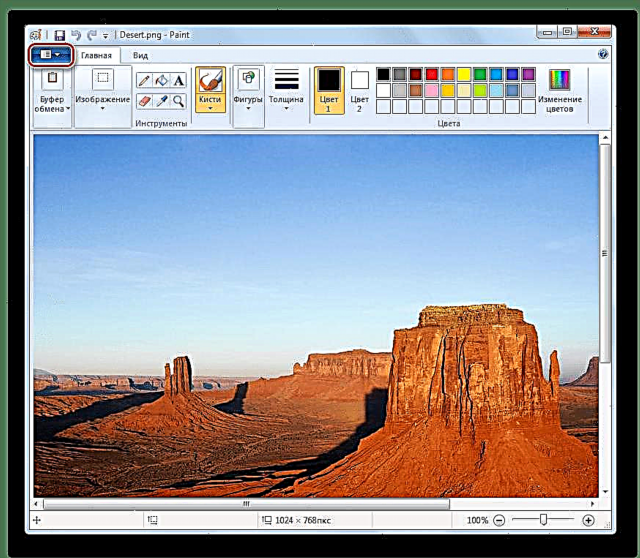

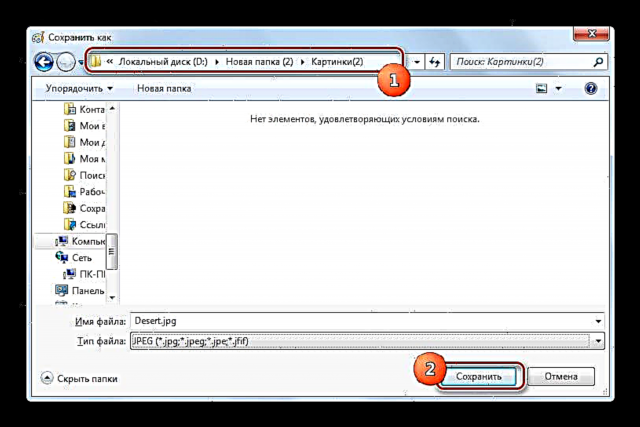

ඔබට විවිධ වර්ගයේ මෘදුකාංග භාවිතයෙන් PNG JPG බවට පරිවර්තනය කළ හැකිය. ඔබට වරකට වස්තු විශාල සංඛ්යාවක් පරිවර්තනය කිරීමට අවශ්ය නම්, පරිවර්තක භාවිතා කරන්න. ඔබට තනි රූප පරිවර්තනය කිරීමට හෝ පිටතට යන පින්තූරයේ නිශ්චිත පරාමිතීන් සැකසීමට අවශ්ය නම්, මෙම අරමුණු සඳහා අමතර ක්රියාකාරීත්වයක් ඇති රූප සංස්කාරකවරුන් හෝ උසස් රූප නරඹන්නන් භාවිතා කළ යුතුය.














